Jak łatwo przeglądać bezpośrednie wiadomości na Instagramie na komputerze?
Zarządzanie smartfonem w godzinach pracy może być niezwykle trudne do wykonania. W takich sytuacjach możesz przeoczyć ważne wiadomości, na które należy szybko odpowiedzieć. Może to wpłynąć na Twój osobisty lub zawodowy wizerunek. Aby uniknąć takich sytuacji, postęp technologiczny przedstawił szereg różnych środków zaradczych, które są zgodne z wydajnymi procedurami w celu rozwiązania pewnych problemów. W takich okolicznościach możesz skutecznie obsługiwać swoje posty i wiadomości na różnych platformach społecznościowych, takich jak Instagram, za pośrednictwem kilku platform bezpośrednich i zewnętrznych. W tym artykule przedstawiono szereg różnych metod i mechanizmów, które można zastosować, aby wyjaśnić, jak przeglądać wiadomości bezpośrednie na Instagramie na komputerze. Musisz wziąć pod uwagę kilka metod, zarówno bezpośrednich, jak i pośrednich, do zarządzania wiadomościami na Instagramie. Pozwoli to na załatwienie wszystkich problemów związanych z ustawieniem wystroju biura, a następnie trzymanie się z dala od upokorzeń.
- Część 1: Jak używać i wysyłać bezpośrednie wiadomości na Instagramie na komputerze?
- Część 2: Dublowanie wiadomości bezpośrednich za pomocą MirrorGo
- Część 3: Jak przeglądać bezpośrednie wiadomości na Instagramie na komputerze bez aplikacji
- Część 4: Wskazówki dotyczące dostępu do wiadomości Instagram na PC
Część 1: Jak używać i wysyłać bezpośrednie wiadomości na Instagramie na komputerze?
Korzystanie z aplikacji Instagram w systemie Windows 10
Jeśli uważasz, że jest to najbardziej bezpośrednia i najprostsza metoda, którą można zastosować do zarządzania wiadomościami na Instagramie na swoim laptopie, aplikacja oferuje wersję komputerową w systemie Windows 10, którą można łatwo odwiedzić w celu efektywnego zarządzania wiadomościami z Instagrama na innym komputerze. Istnieje szereg prostych i przekonujących kroków, które należy wykonać, aby zarządzać szefami czatów swojego konta na Instagramie na komputerze. Kroki są deklarowane w następujący sposób.
Krok 1: Musisz wejść w dedykowaną przeglądarkę i otworzyć www.instagram.com za wprowadzenie do aplikacji internetowej Instagram.
Krok 2: Wpisz swoje dane logowania na Instagramie lub Facebooku, aby zalogować się na konto.
Krok 3: Po zalogowaniu musisz uzyskać dostęp do ikony DM na ekranie. Ikona jest dość podobna do ikony obecnej w aplikacji mobilnej. Możesz teraz wybrać dowolną osobę lub grupę z listy pojawiającej się przed ekranem, aby się z nimi komunikować. Jest to jedna skuteczna i najprostsza metoda przeglądania bezpośrednich wiadomości na Instagramie za pośrednictwem komputera.
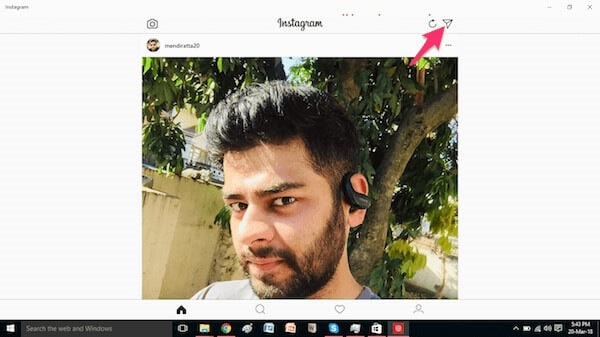
Korzystanie z BlueStacks
Emulatory Androida to całkowicie zróżnicowana opcja, jeśli chodzi o zarządzanie różnymi aplikacjami mobilnymi za pośrednictwem komputera. Możesz uznać emulatory za wydajne rozwiązanie, pamiętając o jego szybkości i zwinności w wykonywaniu zadań. BlueStacks jest jedną z najpopularniejszych i najczęściej używanych platform emulatorów innych firm, którą można łatwo wykorzystać do bezpośredniego zarządzania wiadomościami na Instagramie. Aby zrozumieć procedurę zarządzania swoim Instagramem za pomocą BlueStacks, musisz skupić się na następujących krokach.
Krok 1: Pobierz aplikację BlueStacks z oficjalnej strony internetowej, a następnie zainstaluj jej wskazówki na ekranie. Pełna procedura obejmuje serię prostych obserwacji.
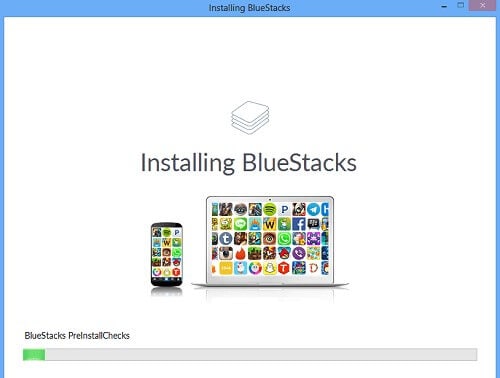
Krok 2: Po zakończeniu należy po chwili uruchomić aplikację, aby została automatycznie skonfigurowana. Otworzy się ekran ze znakiem powitalnym. Stuknij w „Strzałkę w prawo” obecną na ekranie, aby kontynuować.
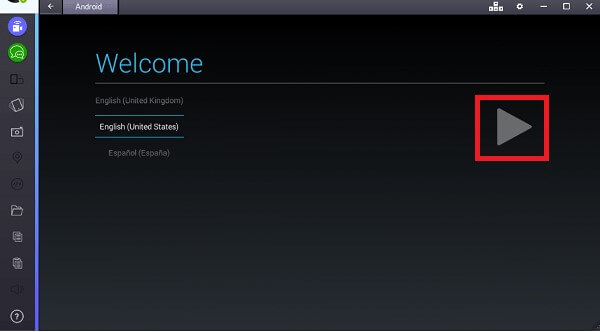
Krok 3: Emulator wymaga podania danych logowania do konta Google. Wpisz swoje dane uwierzytelniające i kontynuuj, klikając strzałkę po prawej stronie.
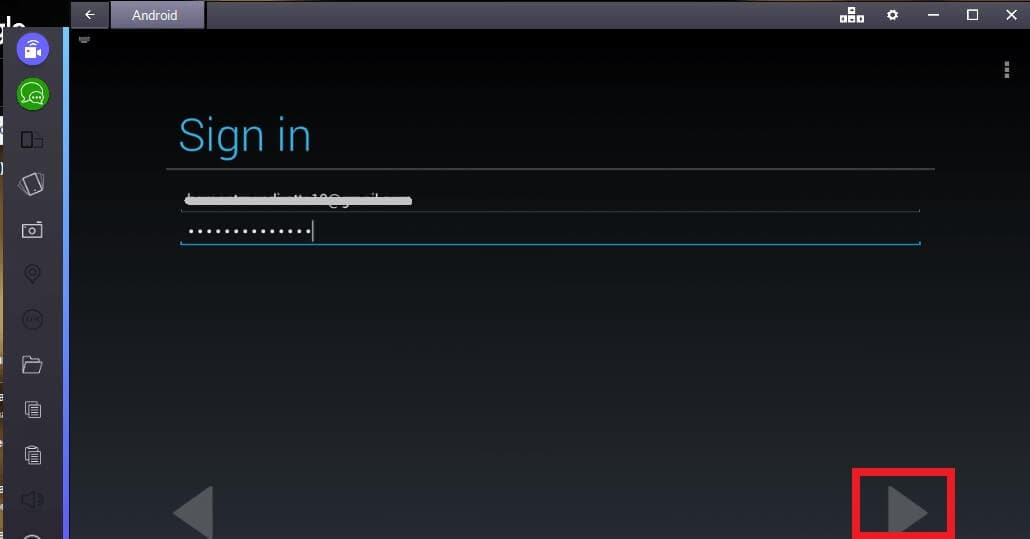
Krok 4: Po pomyślnym zakończeniu instalacji musisz kliknąć „Wyszukaj”, aby wyszukać żądaną aplikację. Wyszukaj Instagram na pasku i dotknij ikony reprezentującej aplikację. Zostaniesz przekierowany do Sklepu Play.
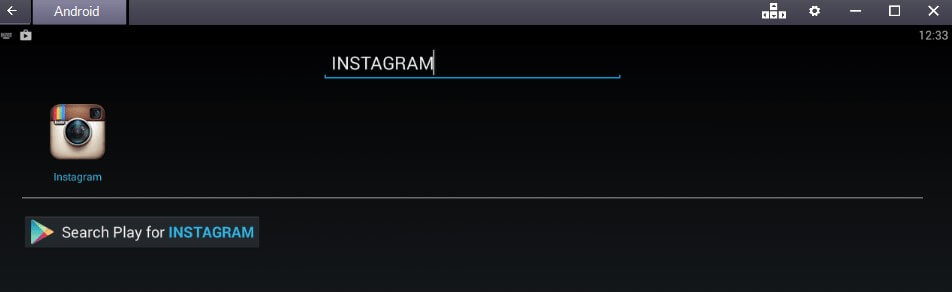
Krok 5: Po pobraniu aplikacji ze Sklepu Play zostaje ona zainstalowana na BlueStacks. Platformę możesz po prostu otworzyć za pomocą emulatora. Początkowo możesz chcieć wprowadzić dane uwierzytelniające na swoim Instagramie. Jednak po ich dodaniu dostępny jest pełny zestaw funkcji do przeglądania bezpośrednich wiadomości na Instagramie na komputerze.
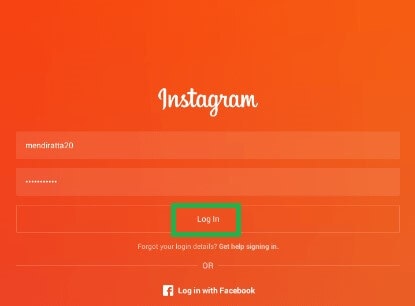
Część 2: Dublowanie wiadomości bezpośrednich za pomocą MirrorGo
Podczas gdy wiele platform i mechanizmów oferuje dublowanie lub screencastowanie wiadomości na Instagramie, istnieje jeden skuteczny środek zaradczy na tworzenie kopii lustrzanych aplikacji na Androida, który poprawia wrażenia z korzystania z aplikacji na dużym ekranie. MirrorGo nie jest platformą, która omawia oferowanie użytkownikom rozdzielczości HD na większym ekranie; oferuje znacznie więcej niż zwykła aplikacja do tworzenia kopii lustrzanych. Oprócz tego, że jest wybawicielem zmęczonych oczu, MirrorGo osłabia nagrywanie, przechwytywanie ekranu i udostępnianie jako inne podstawowe funkcje, jednocześnie umożliwiając łatwe tworzenie kopii lustrzanych Twojego Instagrama. Łączy spokój z doświadczeniem zawodowym, dzięki czemu możesz wyprzedzić każdą tradycyjną platformę do tworzenia kopii lustrzanych. Tam, gdzie inne platformy nie synchronizują danych z oprogramowaniem, MirrorGo zapewnia, że nic nie pozostawia po sobie. Korzystanie z MirrorGo jest bardzo proste i unikalne w porównaniu z innymi aplikacjami do tworzenia kopii lustrzanych ekranu, które można zrozumieć za pomocą poniższych wytycznych.

Wondershare MirrorGo
Odbij swoje urządzenie z Androidem na swoim komputerze!
- Przeciągnij i upuść pliki bezpośrednio między komputerem a telefonem.
- Wyslać i otrzymać wiadomości za pomocą klawiatury komputera, w tym SMS, WhatsApp, Facebook itp.
- Zobacz wiele Powiadomienia jednocześnie bez podnoszenia telefonu.
- Zastosowanie android aplikacje na komputerze, aby korzystać z pełnego ekranu.
- Rekord Twoja klasyczna rozgrywka.
- screen Capture w kluczowych punktach.
- Udostępnij tajne ruchy i uczyć następnego poziomu gry.
Krok 1: Połącz smartfon z urządzeniem
Na początku ważne jest, aby nawiązać połączenie smartfona z powiązanym urządzeniem, które posiada MirrorGo, którym może być laptop lub komputer PC. Po pomyślnym połączeniu systemu Android z komputerem za pomocą kabla USB może być konieczne wybranie opcji „Prześlij pliki” w telefonie, aby kontynuować.

Krok 2: Włącz debugowanie USB w ustawieniach
Zanim uda Ci się wykonać kopię lustrzaną systemu Android na komputerze, musisz włączyć debugowanie USB w systemie Android. W tym celu należy sięgnąć do Ustawień telefonu i przejść do opcji „System i aktualizacje”, aby przejść do następnego ekranu. Wybierz „Opcje programisty” i przejdź do następnego okna. Po otwarciu nowego okna możesz łatwo włączyć przełącznik, aby włączyć debugowanie USB.

Krok 3: Odtwórz kopię lustrzaną swojego Androida
Po wyświetleniu monitu z powiadomieniem o połączeniu z telefonem zaakceptuj go i pomyślnie wykonaj kopię lustrzaną Androida na komputerze.

Część 3: Jak przeglądać bezpośrednie wiadomości na Instagramie na komputerze bez aplikacji
Oprócz rozważenia rozwiązań opartych na metodach bezpośrednich i emulatorach, które mogą pozostawić za sobą kilka ważnych szczegółów, możesz skupić się na innym imponującym mechanizmie, który polega na przeglądaniu bezpośrednich wiadomości na Instagramie za pomocą komputera. Aplikacje lustrzane są uważane za centrum uwagi w erze rozwoju technologicznego. Chociaż te aplikacje są brane pod uwagę, zapewniają szereg różnych środków zaradczych oprócz zapewniania prostej funkcji przeglądania bezpośrednich wiadomości na Instagramie za pośrednictwem komputera. Aplikacje te korygują koncepcję tworzenia kopii lustrzanych i współdzielenia ekranu. Wśród takich aplikacji ApowerMirror jest najwygodniejszą i najskuteczniejszą platformą, którą można uznać za sprawną aplikację do tego zagadnienia. Aby zrozumieć koncepcje przeglądania bezpośrednich wiadomości na Instagramie na komputerze za pomocą aplikacji innej firmy, musisz spojrzeć w przyszłość na kroki, jak pokazano poniżej.
Krok 1: Ważne jest, aby pobrać ApowerMirror i zainstalować go również na urządzeniu.
Krok 2: Musisz uruchomić aplikację i podłączyć telefon przez USB lub połączenie Wi-Fi. Te dwa różne podejścia można z łatwością przyjąć; jednak jedyną rzeczą, na którą należy zwrócić uwagę, jest to, że w przypadku połączenia Wi-Fi oba urządzenia muszą znajdować się pod tym samym połączeniem Wi-Fi.
Krok 3: Po podłączeniu telefonu przez USB lub połączenie internetowe, ekran jest teraz łatwo przesyłany strumieniowo do komputera za pomocą ApowerMirror. Dzięki temu możesz wykorzystać swój komputer jako urządzenie do łatwego kontrolowania wszystkich funkcji swojego konta na Instagramie. ApowerMirror z pewnością należy rozważyć, jeśli chcesz przeglądać bezpośrednie wiadomości na Instagramie na komputerze.
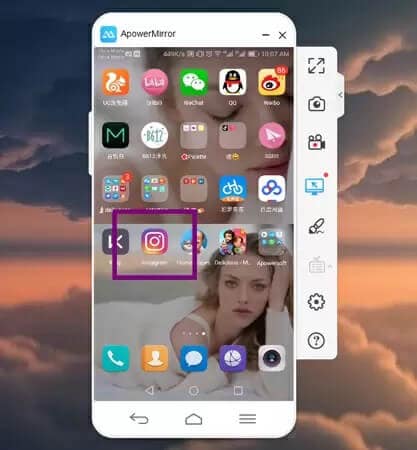
Część 4: Wskazówki dotyczące dostępu do wiadomości Instagram na PC
Pamiętając o tych podanych metodach, możesz rozważyć kilka wskazówek, gdy szukasz źródła dostępu do swoich wiadomości na Instagramie na komputerze. Istnieje wiele różnych narzędzi innych firm, które pokazują potencjał w zarządzaniu wiadomościami na Instagramie na komputerze. Jednak ten artykuł ma na celu zaprezentowanie i wyjaśnienie tych metod, aby umożliwić ostateczne zrozumienie koncepcji.
Korzystanie z IG: DM Messenger
Jeśli szukasz bardziej intuicyjnej struktury w porównaniu z podstawowymi narzędziami dostępnymi w standardowej witrynie na komputery stacjonarne, powinieneś propagować korzystanie z narzędzi innych firm do zarządzania kontami na Instagramie. IG: DM to jedna z takich platform open source, które zapewniają łatwy dostęp do kont na Instagramie w celu zarządzania wiadomościami bezpośrednimi. Platforma ta zapewnia szereg różnych funkcji, które będą dostępne po nawiązaniu przez nią połączenia. Jest dostępny na całym rynku i jest kompatybilny ze wszystkimi głównymi systemami operacyjnymi na całym świecie. Jest kilka kroków, które należy wykonać, aby efektywnie korzystać z tego komunikatora do przeglądania wiadomości na Instagramie na komputerze.
Krok 1: Pobierz platformę z oryginalnej strony internetowej i zainstaluj aplikację na urządzeniu, wykonując szereg różnych kroków.
Krok 2: Po zakończeniu konfiguracji z przodu otworzy się nowe okno, które będzie miało pasek wyszukiwania na górze. Szukaj różnych nazw użytkowników na pasku wyszukiwania, aby rozmawiać z nimi przy użyciu oryginalnego konta.
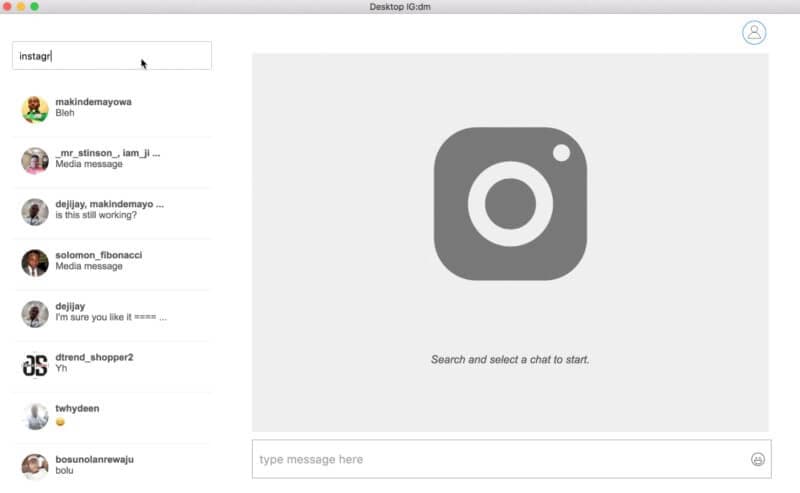
Korzystanie z rozszerzenia do Chrome
Oprócz różnych bezpośrednich i pośrednich metod, które można pobrać na komputer przed użyciem, dostępne są prostsze możliwości, które w podobnym stopniu zapewniają skuteczność i szczegółowość. Korzystanie z rozszerzenia Chrome do zarządzania wiadomościami na Instagramie jest jednym prowokacyjnym i sprawnym środkiem zaradczym bez konieczności pobierania i instalacji. To rozszerzenie o nazwie „Bezpośrednia wiadomość na Instagram” można dodać w przeglądarce Chrome, aby umożliwić wysyłanie bezpośrednich wiadomości z komputera stacjonarnego. Wszystkie ważne funkcje wyświetlania wiadomości są obsługiwane tutaj. Możesz także pobierać pliki i korzystać z emotikonów. Można więc powiedzieć, że to rozszerzenie Chrome zapewnia dostęp swoim użytkownikom w takim stopniu, że można je porównać z dowolną platformą do pobrania. Aby skutecznie zainstalować rozszerzenie do Chrome na komputerze, musisz:
Krok 1: Włącz przeglądarkę Chrome i wyszukaj „Bezpośrednia wiadomość na Instagramie” w przeglądarce, aby zlokalizować rozszerzenie. Stuknij w ‘Dodaj do Chrome’.
Krok 2: Zaloguj się do sieci Instagram. Po kliknięciu w prawym górnym rogu okna pojawi się ikona DM. Spowoduje to przekierowanie do okna czatu zawierającego wszystkie głowy czatu.
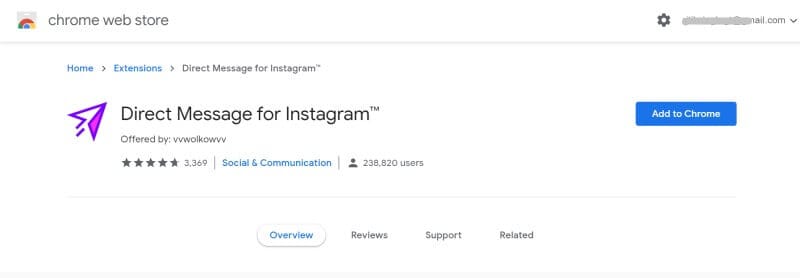
Wnioski
W tym artykule przedstawiono użytkownikom różne środki zaradcze, które można zastosować, aby przeglądać bezpośrednie wiadomości Instagrama na komputerach. Posiadanie różnorodnych metod bezpośrednich i pośrednich zapewnia ludziom środki zaradcze w różnych przypadkach i stanach. Musisz przejrzeć ten artykuł, aby dokładnie zrozumieć te metody i wybrać jedną dla swojej wygody.
Ostatnie Artykuły:







